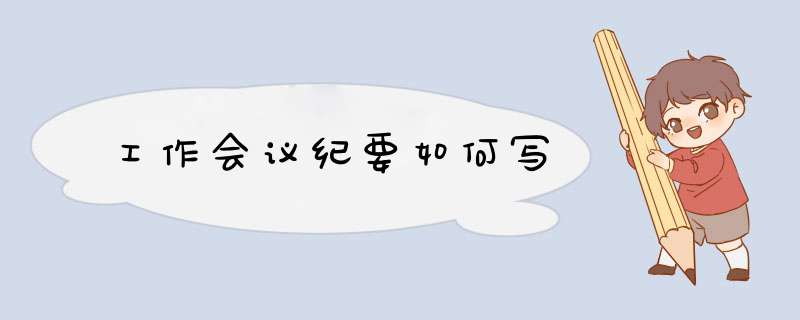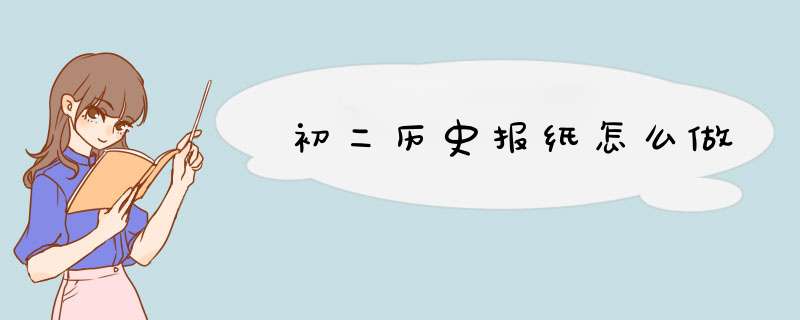如何制作目录

怎么样制作目录
目录的制作
目录是用来列出文档中的各级标题及标题在文档中相对应的页码。首先介绍Word的一个概念:大纲级别。Word使用层次结构来组织文档,大纲级别就是段落所处层次的级别编号,Word提供9级大纲级别,对一般的文档来说足够使用了。Word的目录提取是基于大纲级别和段落样式的,在Normal模板中已经提供了内置的标题样式,命名为“标题1”、“标题2”,…,“标题9”,分别对应大纲级别的1-9。我们也可以不使用内置的标题样式而采用自定义样式,但有点麻烦。下文中的目录制作方法直接使用Word的内置标题样式,关于自定义样式的方法请参阅Word的帮助文档。
目录的制作分三步进行。
1)修改标题样式的格式。通常Word内置的标题样式不符合论文格式要求,需要手动修改。在菜单栏上点“格式|样式”,列表下拉框中选“所有样式”,点击相应的标题样式,然后点“更改”。可修改的内容包括字体、段落、制表位和编号等,按论文格式的要求分别修改标题1-3的格式。
2)在各个章节的标题段落应用相应的格式。章的标题使用“标题1”样式,节标题使用“标题2”,第三层次标题使用“标题3”。使用样式来设置标题的格式还有一个优点,就是更改标题的格式非常方便。假如要把所有一级标题的字号改为小三,只需更改“标题1”样式的格式设置,然后自动更新,所有章的标题字号都变为小三号,不用手工去一一修改,即麻烦又容易出错。关于如何应用样式和自动更新样式,请参考Word帮助。
3)提取目录。按论文格式要求,目录放在正文的前面。在正文前插入一新页(在第一章的标题前插入一个分页符),光标移到新页的开始,添加“目录”二字,并设置好格式。新起一段落,菜单栏选“插入|索引和目录”,点“目录”选项卡,“显示级别”为3级,其他不用改,确定后Word就自动生成目录。若有章节标题不在目录中,肯定是没有使用标题样式或使用不当,不是Word的目录生成有问题,请去相应章节检查。此后若章节标题改变,或页码发生变化,只需更新目录即可。
注:
目录生成后有时目录文字会有灰色的底纹,这是Word的域底纹,打印时是不会打印出来的(如果你愿意浪费一张纸可以试着打印一下目录)。在“工具|选项”的“视图”选项卡可以设置域底纹的显示方式。²
如何制作目录
以下内容可以教您如何制作目录。希望对您有所帮助:)
如果你是一个Flash或收藏迷,那你的文件夹中一定有好多美丽的动画或。可众多文件都挤在一个文件夹中,查看起来就不够方便了。再如你的好多资料也都存放在一个文件夹中,查找起来就需要费好大的劲。这种情况下如果有一个目录文件,它就可以很方便地管理和查找你所收藏和保存的文件,如何制作它呢?还是请你往下看吧。
制作目录文件需要把文件夹下所有文件的文件名都复制到其中,然后再将每一个文件名赋予一个链接,这样用鼠标单击其中任意一个文件名就可以打开文件夹中的相应文件。这里需要两步工作,即复制文件名和做链接。
1复制文件名
如果文件夹下的文件不是太多,可以利用F2键(重命名)和“Ctrl+C”(复制)、“Ctrl+V”(粘贴)操作,将它们复制并粘贴到目录文件中。如果文件夹下的文件非常多,还可以利用一个DOS小技巧,将含有文件的分区做成一个列表文件,文件夹中的文件名都会存在于该列表文件中。这里列举的文件夹中的文件是笔者一份地理资料中的亚洲篇,这个文件夹中有很多国家资料文档,首先需要将名为“亚洲篇”的文件夹移至磁盘的根目录下,然后重命名,最好命名为一个简单的名字,如11。之后再对下面进行的DOS命令操作就简便多了。进入“MS-DOS方式”,键入C:\XXX>dir/s>11txt后回车(XXX为你保存资料的目录),在该目录下就可以找到一个名字为11txt的文件,就是我们需要复制的文件名。我们只要将这些含有文件名的部分复制并粘贴到目录文件中就可以了,修改掉多余的记录,就生成了一份原始的目录文件。这里的原始目录文件是指没有加入链接的。
2加入链接
这里的操作是在Word中进行的,你也可以在FrontPage中进行,方法都一样。首先选中一个文件名,再单击鼠标右键,在弹出的菜单中选择“超级链接"。这时会弹出一个“插入超级链接”的窗口,最后再单击“浏览目标”下的“文件”按钮,在“链接到文件”窗口下选择正确的链接就可以了。做了链接的文件名会呈现蓝色,底下还多了一个下划线,单击试试,看看链接是否正确。做链接虽然简单,但文件太多也会令你心烦,这时候打开Winamp听听音乐,边听边做,你会觉得很轻松。完成后的心情自然不必说了,可以将做好的文档另存为Web页,也就是Html文件,也可以存为Dot文档随时修改,当文件名太多时,还可利用“查找”命令进行定位。怎么样,是不是很方便?
怎样在word中制作目录
篇word文档,内容有大的章,小的节。
如何把章节抽出来生成目录?简单答案:打开需要编辑的WORD文档 →把光标定位于需要插入目录的地方 →选择“ 插入”菜单 →“引用”-> “索引和目录” → “目录” ,确定即可。详细说明:目录通常是长文档不可缺少的部分,有了目录,用户就能很容易地知道文档中有什么内容,如何查找内容等。
Word 提供了自动生成目录的功能,使目录的制作变得非常简便,而且在文档发生了改变以后,还可以利用更新目录的功能来适应文档的变化。一、 创建标题目录 Word 一般是利用标题或者大纲级别来创建目录的。
因此,在创建目录之前,应确保希望出现在目录中的标题应用了内置的标题样式(标题1 到标题9)。也可以应用包含大纲级别的样式或者自定义的样式。
如果文档的结构性能比较好,创建出合格的目录就会变得非常快速简便。1、 从标题样式创建目录 从标题样式创建目录的步骤如下:(1)把光标移到要拖入目录的位置。
(2)单击插入菜单项的[引用]中的索引和目录菜单项,并在弹出的索引和目录对话框选择目录选项卡。(3)在格式列表框中选择目录的风格,选择的结果可以通过打印预览框来查看。
如果选择来自模板,标识使用内置的目录样式(目录1 到目录9)来格式化目录。如果要改变目录的样式,可以单击更改按钮,按更改样式的方法修改相应的目录样式。
2、 从其他样式创建目录 如果要从文档的不同样式中创建目录,例如,不需要根据标题 1到标题9的样式来创建目录,而是根据自定义的样式1到样式3的样式来创建目录,操作步骤如下:(1)将光标移到要插入目录的位置。(2)在“目录”选项卡中,单击选项按钮,弹出目录选项对话框。
(3)在有效样式列表框中找到标题使用的样式,然后在目录级别文本框中指定标题的级别。如果不想用某一样式,要删除目录级别文本框中的数字。
(4)单击确定按钮,返回到索引和目录对话框。(5)在索引和目录对话框中选择合适的选项后单击确定按钮。
二、 创建图表目录 图表目录也是一种常用的目录,可以在其中列出、图表、图形、幻灯片或其他插图的说明,以及它们出现的页码。在建立图表目录时,用户可以根据图表的题注或者自定义样式的图表标签,并参考页序按照排序级别排列,最后在文档中显示图表目录。
使用题注组织目录的方法如下:(1)确保文档中要建立图表目录的、表格、图形加有题注。(2)将光标移到要插入图表目录的地方。
(3)单击插入菜单中〔引用〕中的的索引和目录菜单项,并在索引和目录对话框中选择图表目录选项卡。(4)在题注标签下拉列表框中选择要建立目录的题注,如图表、公式、表格等。
(5)在格式下拉列表框中选择一种目录格式,其他选项与创建一般目录一样,确定后单击确定按钮。在检查图表目录后,当将鼠标移到目录项目上时,鼠标指针会变为手形,单击鼠标左键接口跳转到相应的位置。
利用题注建立图表目录是很方便的,但有时候,文档中的标签是用户键入的,并不是Word 的题注功能加上的。这时,就需要使用自定义样式建立图表目录,方法如下:(1)打开索引和目录对话框,并选中图表目录选项卡。
(2)单击选项按钮,弹出图表目录选项对话框。(3)选中样式复选框,并在其右边的下拉列表框中选择图表标签使用的样式名后单击确定按钮。
(4)在索引和目录对话框中选择各选项,然后单击确定按钮。三、 创建引文目录 引文目录与其他目录类似,可以根据不同的引文类型,创建不同的引文目录。
在创建引文目录之前,应该确保在文档中有相应的引文。创建引文目录的操作步骤如下:(1)将光标移到要插入引文目录的位置。
(2)单击插入菜单中的〔引用〕中的索引和目录菜单项,在弹出的引文和目录对话框中选择引文目录选项卡。(3)在类别中选择相应的引文类别,注意此种类别应该是引文中已经创建有的引文类型。
(4)创建的引文目录也有相应的内置引文目录样式来套用,如果要更改,可以单击更改按钮。(5)如果引文的页码超过五处,可以选中使用“各处”复选框,这样可以避免页码过多反而给用户造成不便。
(6)如果引文过长,可以选择保留原格式,以保留原有的引文格式。(7)选好目录的制表前导符和格式后,单击确定按钮即可。
如果要标记引文,以创建合适的引文目录,可以按如下方法进行:(1)选择要标记的引文。(2)打开〔引文目录〕对话框,单击标记引文按钮,弹出标记引文对话框。
(3)在类别的下拉列表框中选择合适的类型。(4)单击标记按钮即可对当前所选的文字进行标记,如果单击标记全部按钮,将对存在于文档中的所选文字进行标记。
(5)如果还要标记其他引文,不要关闭标记引文对话框,直接在文档中选取要标记的引文。(6)返回标记引文对话框,选中的引文将出现在所选引文下面,然后单击标记即可。
(7)如果要修改一个存在的类别,可以单击类别按钮。(8)选中要修改的。
在WORD中怎么做目录?要详细的,谢谢
在WORD中怎么目录,可以使用系统自动生成目录。
方法步骤如下:
1、在WORD文档中,分别将标题设置为标题格式,在开始选项卡中选择“标题1”,则系统可识别为标题,生成为目录超链接。
2、在需要插入目录的位置,首页首位点击工具栏的“引用”标签页,选择“目录”。
3、点击弹出的选项中的“插入目录”,进入相关设置。
4、可使用系统默认样式,点击右下角确定即可。
5、返回WORD文档,发现成功在WORD中生成目录。
word如何制作目录
最佳答案最佳答案要想自动生成目录,打文件时应设置题目格式。
一、输入题目时这样操作 1、打开WORD文档输入题目时,点菜单字体栏左侧样式窗口,选“题目1”,并选好字体和字号;如果想在目录中显示二级题目,输入二级题目时应选择“题目2”。 2、输入正文时,则应在样式窗口选择“正文”。
3、文件已经写作完成,也可比照1的办法给题目设置级别。题目设置完成,题目左侧有一个黑色小方块标志。
二、文件写作完成,要自动生成目录时的操作: 1、将光标置于拟加目录处。 2、点“插入/索引和目录/目录”,在出现界面上在显示级别栏选定顶级别确定目录是几层;选择“显示页码”、“页码右对齐”及虚线样式等。
3、确定。至此,目录在你指定位置已经生成。
三、已生成目录的字体、间距等仍可以在目录中直接调整。zhidaobaidu/question/202183262。
怎样用WORD去做目录,请列出详细步骤
把光标放在文章开头处。
打开“插入”下拉菜单,选引用→索引和目录→目录,选择目录的级别,选择“显示页码”、“页码右对齐”等,然后点确定。
生成目录后你就可以按住“strl”键点目录链接了。
不过要进行上述操作,必须具备以下条件:
一、目录是使用了大纲级别或标题样式,打文章时应设置标题格式。
输入标题格式时的操作:
输入标题时,点格式工具栏的左侧样式窗口,或打开“格式”菜单下的“样式和格式”,出现右边的一条“样式和格式”栏,这里面主要就是用到标题1、标题2、标题3和正文。把标题1,标题2,标题3分别应用到文中各个章节的标题上。
当然标题1、标题2、标题3和正文的属性(如字体大小,居中,加粗,等等)可以自行修改的。修改方法:右键点击“标题1”选“修改”,会弹出“修改样式”菜单,您可以根据自己的要求自行修改。 点该对话框的左下角的“格式”会弹出一个下拉菜单,选择“段落”,可以设置段落格式,全部设置完后,点“确定”。
如果文章已经写完,可以补做上述操作。选定需要设置样式的标题或段落,选择对应的级别;下一个同样标题和段落,只要把光标置于需要设置样式的标题或段落中,选择对应的级别就行了。做上述操作后,标题左侧会有个黑色小方块标志。
提示:如果文章已经写完,先按Ctrl+A选定全部文档,点“正文”,然后再设置每个标题就比较省事了。
二、如果你还没有插入页码,还需要插入页码。
1单击“插入”菜单中的“页码”命令。
2在“位置”框中,指定是将页码打印于页面顶部的页眉中还是页面底部的页脚中。
3在“对齐方式”框中指定页码相对页边距的左右,是左对齐、居中还是右对齐。
4如果您不希望页码出现在首页,可清除“首页显示页码”对话框。
这些都完成后,就可以进行开头的操作了。
如果你重新修改了文章内容,就需要更新一下目录,方法是:在目录区域内,点右键,选“更新域”。
当选“更新域”后,选第二个“更新整个目录”点确定。就OK了。
怎么做WORD目录?
目录通常是长文档不可缺少的部分,有了目录,用户就能很容易地知道文档中有什么内容,如何查找内容等。
Word 提供了自动生成目录的功能,使目录的制作变得非常简便,而且在文档发生了改变以后,还可以利用更新目录的功能来适应文档的变化。 6101 创建标题目录 Word 一般是利用标题或者大纲级别来创建目录的。
因此,在创建目录之前,应确保希望出现在目录中的标题应用了内置的标题样式(标题1 到标题9)。也可以应用包含大纲级别的样式或者自定义的样式。
如果文档的结构性能比较好,创建出合格的目录就会变得非常快速简便。 61011 从标题样式创建目录 从标题样式创建目录的步骤如下: (1)把光标移到要拖入目录的位置。
(2)单击插入菜单项的索引和目录菜单项,并在弹出的索引和目录对话框选择目录选项卡,如图6-43 所示。 (3)在格式列表框中选择目录的风格,选择的结果可以通过打印预览框来查看。
如果选择来自模板,标识使用内置的目录样式(目录1 到目录9)来格式化目录。如果要改变目录的样式,可以单击更改按钮,按更改样式的方法修改相应的目录样式。
61012 从其他样式创建目录 如果要从文档的不同样式中创建目录,例如,不需要根据标题 1到标题9的样式来创建目录,而是根据自定义的样式1到样式3的样式来创建目录,操作步骤如下: (1)将光标移到要插入目录的位置。 (2)打开如图6-43 所示的对话框,然后单击选项按钮,弹出如图6-45 所示的目录选项对话框。
(3)在有效样式列表框中找到标题使用的样式,然后在目录级别文本框中指定标题的级别。如果不想用某一样式,要删除目录级别文本框中的数字。
例如,用户可以删除标题1、标题2 和标题3 后面的目录级别中的数字。 (4)单击确定按钮,返回到索引和目录对话框。
(5)在索引和目录对话框中选择合适的选项后单击确定按钮。 6102 创建图表目录 图表目录也是一种常用的目录,可以在其中列出、图表、图形、幻灯片或其他插图的说明,以及它们出现的页码。
在建立图表目录时,用户可以根据图表的题注或者自定义样式的图表标签,并参考页序按照排序级别排列,最后在文档中显示图表目录。 使用题注组织目录的方法如下: (1)确保文档中要建立图表目录的、表格、图形加有题注。
(2)将光标移到要插入图表目录的地方。 (3)单击插入菜单中的索引和目录菜单项,并在索引和目录对话框中选择图表目录选项卡,如图6-46 所示。
(4)在题注标签下拉列表框中选择要建立目录的题注,如图表、公式、表格等。 (5)在格式下拉列表框中选择一种目录格式,其他选项与创建一般目录一样,确定后单击确定按钮。
在检查图表目录后,当将鼠标移到目录项目上时,鼠标指针会变为手形,单击鼠标左键接口跳转到相应的位置。 利用题注建立图表目录是很方便的,但有时候,文档中的标签是用户键入的,并不是Word 的题注功能加上的。
这时,就需要使用自定义样式建立图表目录,方法如下: (1)打开如图6-46 所示的索引和目录对话框,并选中图表目录选项卡。 (2)单击选项按钮,弹出如图6-47 所示的图表目录选项对话框。
(3)选中样式复选框,并在其右边的下拉列表框中选择图表标签使用的样式名后单击确定按钮。 (4)在索引和目录对话框中选择各选项,然后单击确定按钮。
6103 创建引文目录 引文目录与其他目录类似,可以根据不同的引文类型,创建不同的引文目录。在创建引文目录之前,应该确保在文档中有相应的引文。
创建引文目录的操作步骤如下: (1)将光标移到要插入引文目录的位置。 (2)单击插入菜单中的索引和目录菜单项,在弹出的引文和目录对话框中选择引文目录选项卡,如图6-48 所示。
(3)在类别中选择相应的引文类别,注意此种类别应该是引文中已经创建有的引文类型。 (4)创建的引文目录也有相应的内置引文目录样式来套用,如果要更改,可以单击更改按钮。
(5)如果引文的页码超过五处,可以选中使用“各处”复选框,这样可以避免页码过多反而给用户造成不便。 (6)如果引文过长,可以选择保留原格式,以保留原有的引文格式。
(7)选好目录的制表前导符和格式后,单击确定按钮即可,插入的引文目录如图6-49 所示。 如果要标记引文,以创建合适的引文目录,可以按如下方法进行: (1)选择要标记的引文。
(2)打开如图6-48 所示的对话框,单击标记引文按钮,弹出如图6-50 所示的标记引文对话框。 (3)在类别的下拉列表框中选择合适的类型。
(4)单击标记按钮即可对当前所选的文字进行标记,如果单击标记全部按钮,将对存在于文档中的所选文字进行标记。 (5)如果还要标记其他引文,不要关闭标记引文对话框,直接在文档中选取要标记的引文。
(6)返回标记引文对话框,选中的引文将出现在所选引文下面,然后单击。
职业生涯规划书封面
职业生涯规划书封面模板
时间象奔腾澎湃的急湍,它一去无返,毫不流连,我们又将开启新一轮的工作,先来制定一份职业规划吧。那么职业规划书要怎么写呢下面是我帮大家整理的职业生涯规划书封面模板,仅供参考,欢迎大家阅读。
职业生涯规划是指针对个人职业选择的主观和客观因素进行分析和测定,确定个人的奋斗目标并努力实现这一目标的过程。换句话说,职业生涯规划要求根据自身的兴趣、特点,将自己定位在一个最能发挥自己长处的位置,选择最适合自己能力的事业。职业定位是决定职业生涯成败的最关键的一步,同时也是职业生涯规划的起点。
职业生涯规划既包括个人对自己进行的个体生涯规划,也包括企业对员工进行的职业规划管理体系。职业生涯规划不仅可以使个人在职业起步阶段成功就业,在职业发展阶段走出困惑,到达成功彼岸;对于企业来说,良好的职业生涯管理体系还可以充分发挥员工的潜能,给优秀员工一个明确而具体的职业发展引导,从人力资本增值的角度达成企业价值最大化。借助教育测量学、现代心理学、组织行为学、管理学、职业规划与职业发展理论等相关科学经典理论,结合中国特色的企业管理实践和个人性格特征,形成了比较成熟、完善的职业生涯规划体系。
职业生涯规划书封面模板:
;
这样做ps里的书封面和背面什么意思,怎么操作的?这个是动作预设,是专门制作书籍封面的模板,把自己的封面图放到指定的参考线区域内,运行动作后会自动制作出书籍立体效果,类似仿制3d的效果。仅供参考,个人见解。因为这个和我曾经用过的CD包装动作和一些书籍包装动作很像。有什么需要帮助的可以加我企鹅唔二唔二六八六三吧
创业计划书的封面该怎么设计创业计划书的封面模板该怎么设计
篇一:创业计划书的封面模板
1计划摘要
计划摘要列在创业计划书书的最前面,它是浓缩了的创业计划书的精华。计划摘要涵盖了计划的要点,以求一目了然,以便读者能在最短的时间内评审计划并做出判断。
计划摘要一般要有包括以下内容:公司介绍;主要产品和业务范围;市场概貌;营销策略;销售计划;生产管理计划;管理者及其组织;财务计划;资金需求状况等。
在介绍企业时,首先要说明创办新企业的思路,新思想的形成过程以及企业的目标和发展战略。其次,要交待企业现状、过去的背景和企业的经营范围。在这一部分中,要对企业以往的情况做客观的评述,不回避失误。中肯的分析往往更能赢得信任,从而使人容易认同企业的创业计划书。最后,还要介绍一下创业者自己的背景、经历、经验和特长等。企业家的素质对企业的成绩往往起关键性的作用。在这里,企业家应尽量突出自己的优点并表示自己强烈的进取精神,以给投资者留下一个好印象。
在计划摘要中,企业还必须要回答下列问题:(1)企业所处的行业,企业经营的性质和范围;(2)企业主要产品的内容;(3)企业的市场在那里,谁是企业的顾客,他们有哪些需求;(4)企业的合伙人、投资人是谁;(5)企业的竞争对手是谁,竞争对手对企业的发展有何影响。
摘要要尽量简明、生动。特别要详细说明自身企业的不同之处以及企业获取成功的市场因素。如果企业家了解他所做的事情,摘要仅需2页纸就足够了。如果企业家不了解自己正在做什么,摘要就可能要写20页纸以上。因此,有些投资家就依照摘要的长短来“把麦粒从谷壳中挑出来”
2产品(服务)介绍
在进行投资项目评估时,投资人最关心的问题之一就是,风险企业的产品、技术或服务能否以及在多大程度上解决现实生活中的问题,或者,风险企业的产品(服务)能否帮助顾客节约开支,增加收入。因此,产品介绍是创业计划书中必不可少的一项内容。通常,产品介绍应包括以下内容:产品的概念、性能及特性;主要产品介绍;产品的市场竞争力;产品的研究和开发过程;发展新产品的计划和成本分析;产品的市场前景预测;产品的品牌和专利。
在产品(服务)介绍部分,企业家要对产品(服务)作出详细的说明,说明要准确,也要通俗易懂,使不是专业人员的投资者也能明白。一般的,产品介绍都要附上产品原型、照片或其他介绍。一般地,产品介绍必须要回答以下问题:(1)顾客希望企业的产品能解决什么问题,顾客能从企业的产品中获得什么好处(2)企业的产品与竞争对手的产品相比有哪些优缺点,顾客为什么会选择本企业的产品(3)企业为自己的产品采取了何种保护措施,企业拥有哪些专利、许可证,或与已申请专利的厂家达成了哪些协议(4)为什么企业的产品定价可以使企业产生足够的利润,为什么用户会大批量地购买企业的产品(5)企业采用何种方式去改进产品的质量、性能,企业对发展新产品有哪些计划等等。产品(服务)介绍的内容比较具体,因而写起来相对容易。虽然夸赞自己的产品是推销所必需的,但应该注意,企业所做的每一项承诺都是“一笔债”,都要努力去兑现。要牢记,企业家和投资家所建立的是一种长期合作的伙伴关系。空口许诺,只能得意于一时。如果企业不能兑现承诺,不能偿还债务,企业的信誉必然要受到极大的损害,因而是真正的企业家所不屑为的。
3人员及组织结构
有了产品之后,创业者第二步要做的就是结成一支有战斗力的管理队伍。企业管理的好坏,直接决定了企业经营风险的大小。而高素质的管理人员和良好的组织结构则是管理好企业的重要保证。因此,风险投资家会特别注重对管理队伍的评估。
企业的管理人员应该是互补型的,而且要具有团队精神。一个企业必须要具备负责产品设计与开发、市场营销、生产作业管理、企业理财等方面的专门人才。在创业计划书书中,必须要对主要管理人员加以阐明,介绍他们所具有的能力,他们在本企业中的职务和责任,他们过去的详细经历及背景。此外,在这部分创业计划书书中,还应对公司结构做一简要介绍,包括:公司的组织机构图;各部门的功能与责任;各部门的负责人及主要成员;公司的报酬体系;公司的股东名单,包括认股权、比例和特权;公司的董事会成员;各位董事的背景资料。
4市场预测
当企业要开发一种新产品或向新的市场扩展时,首先就要进行市场预测。如果预测的结果并不乐观,或者预测的可信度让人怀疑,那么投资者就要承担更大的风险,这对多数风险投资家来说都是不可接受的。市场预测首先要对需求进行预测:市场是否存在对这种产品的需求需求程度是否可以给企业带来所期望的利益新的市场规模有多大需求发展的未来趋向及其状态如何影响需求都有哪些因素。其次,市场预测还要包括对市场竞争的情况——企业所面对的竞争格局进行分析:市场中主要的竞争者有哪些是否存在有利于本企业产品的市场空档本企业预计的市场占有率是多少本企业进入市场会引起竞争者怎样的反应,这些反应对企业会有什么影响等等。
在创业计划书书中,市场预测应包括以下内容:市场现状综述;竞争厂商概览;
目标顾客和目标市场;本企业产品的市场地位;市场区格和特征等等。风险企业对市场的预测应建立在严密、科学的市场调查基础上。风险企业所面对的市场,本来就有更加变幻不定的、难以捉摸的特点。因此,风险企业应尽量扩大收集信息的范围,重视对环境的预测和采用科学的预测手段和方法。创业者应牢记的是,市场预测不是凭空想象出来,对市场错误的认识是企业经营失败的最主要原因之一。
5营销策略
营销是企业经营中最富挑战性的环节,影响营销策略的主要因素有:(1)消费者的特点;(2)产品的特性;(3)企业自身的状况;(4)市场环境方面的因素。最终影响营销策略的则是营销成本和营销效益因素。在创业计划书中,营销策略应包括以下内容:(1)市场机构和营销渠道的选择;(2)营销队伍和管理;(3)促销计划和广告策略;(4)价格决策。对创业企业来说,由于产品和企业的知名度低,很难进入其他企业已经稳定的销售渠道中去。因此,企业不得不暂时采取高成本低效益的营销战略,如上门推销,大打商品广告,向批发商和零售商让利,或交给任何愿意经销的企业销售。对发展企业来说,它一方面可以利用原来的销售渠道,另一方面也可以开发新的销售渠道以适应企业的发展。
6制造计划
创业计划书中的生产制造计划应包括以下内容:产品制造和技术设备现状;新产品投产计划;技术提升和设备更新的要求;质量控制和质量改进计划。
在寻求资金的过程中,为了增大企业在投资前的评估价值,创业者应尽量使生产制造计划更加详细、可。一般地,生产制造计划应回答以下问题:企业生产制造所需的厂房、设备情况如何;怎样保证新产品在进入规模生产时的稳定性和可
性;设备的引进和安装情况,谁是供应商;生产线的设计与产品组装是怎样的;供货者的前置期和资源的需求量;生产周期标准的制定以及生产作业计划的编制;物料需求计划及其保证措施;质量控制的方法是怎样的;相关的其他问题。
7财务规划
财务规划需要花费较多的精力来做具体分析,其中就包括现金流量表,资产负债表以及损益表的制备。流动资金是企业的生命线,因此企业在初创或扩张时,对流动资金需要有预先周详的计划和进行过程中的`严格控制;损益表反映的是企业的赢利状况,它是企业在一段时间运作后的经营结果;资产负债表则反映在某一时刻的企业状况,投资者可以用资产负债表中的数据得到的比率指标来衡量企业的经营状况以及可能的投资回报率。
财务规划一般要包括以下内容:(1)创业计划书的条件假设;(2)预计的资产负债表;预计的损益表;现金收支分析;资金的来源和使用。
可以这样说,一份创业计划书概括地提出了在筹资过程中创业者需做的事情,而财务规划则是对创业计划书的支持和说明。因此,一份好的财务规划对评估风险企业所需的资金数量,提高风险企业取得资金的可能性是十分关键的。如果财务规划准备的不好,会给投资者以企业管理人员缺乏经验的印象,降低风险企业的评估价值,同时也会增加企业的经营风险,那么如何制订好财务规划呢这首先要取决于风险企业的远景规划——是为一个新市场创造一个新产品,还是进入一个财务信息较多的已有市场。
着眼于一项新技术或创新产品的创业企业不可能参考现有市场的数据、价格和营销方式。因此,它要自己预测所进入市场的成长速度和可能获得纯利,并把它的设想、管理队伍和财务模型推销给投资者。而准备进入一个已有市场的风险企业
篇二:创业计划书封面以及格式模版
揭阳职业技术学院
项目:
学生姓名:
系(部):
班_:《创业设计》课程考核
某某某指导教师:某某某经济管理系专_:工商企业管理(企业管理)企业101班学_:09524100
2012年06月14日
是否参赛
参赛团队参赛成绩创业设计课程计划作品_鋈酥拔:
企业101某某某团队成员:
团队成员:
团队成员:
团队成员:_哦映稍:团队成员:团队成员:团队成员:
注意1:
1、封面页空白处由各队设计自己的logo
2、团队成员空余的组将多余的行删除
大家在“工具-选项-视图”中“格式标记”选中“全部”(建议选中)就可以看到分隔符与分节符以及其它编辑痕迹。
注意2:页面设置(所有的页面)均相同:
页边距设置:A4纸型,上边距25cm,下边距2cm,左边距25cm,右边距2cm。装订线:05cm,左;如下图:
“文档网格”设置为“只指定行网格,每页43-45行”。如下图:
其它设置采用默认设置。
注意3:为了插入页码比较方便,要插入分节符,使前一节与后一节的页码可以单独设置。
插入分隔符,不能分节,只能使下面的文档从下一个页面开始编辑。分节符与分隔符的区别见本文末尾说明。
目_
1人力资源管理概述1
11人力资源管理的产生及其重要性1
12人力资源管理定义1
2人力资源管理的常见问题及产生根源1
21内因1
22外因1
附录3
附一3
附二:3
“目录”格式:插入分隔符,类型:下一页;段前:2行,段后:1行;两字符中间空2个空格,小二,黑体,居中,15倍行距;
“目录主体“格式:小四,中文-宋体,西文-TimesNewRoman,左对齐,15倍行距;
注意:先要设置好正文标题的格式和样式,然后设置好页码,最后再设置目录;正文标题的格式和样式在正文中介绍,页码设置办法在后面介绍,目录正文设置办法在最后面。
篇三:大学生创业书封面设计技巧
大学生创业书封面设计技巧
它用以描述与拟创办企业相关的内外部环境条件和要素特点,为业务的发展提供指示图和衡量业务进展情况的标准。
通常创业计划是市场营销、财务、生产、人力资源等职能计划的综合。
写好创业计划书要思考的问题:
(一)关注产品
(二)敢于竞争
(三)了解市场
(四)表明行动的方针
(五)展示你的管理队伍
(六)出色的计划摘要
二、创业计划书的内容
一般来说,在创业计划书中应该包括创业的种类、资金规划及基金来源、资金总额的分配比例、阶段目标、财务预估、行销策略、可能风险评估、创业的动机、股东名册、预定员工人数、具体内容一般包括以下十一个方面:
(一)封面
封面的设计要有审美观和艺术性,一个好的封面会使阅读者产生最初的好感,形成良好的第一印象。
(二)计划摘要
它是浓缩了的创业计划书的精华。
计划摘要涵盖了计划的要点,以求一目了然,以便读者能在最短的时间内评审计划并作出判断。
计划摘要一般包括以下内容:
公司介绍;
管理者及其组织;
主要产品和业务范围;
市场概貌;
营销策略;
销售计划;
生产管理计划;
财务计划;
资金需求状况等。
摘要要尽量简明、生动。特别要说明自身企业的不同之处
(三)企业介绍
这部分的目的不是描述整个计划,也不是提供另外一个概要,而是(来自:WWw在点网)对你的公司作出介绍,因而重点是你的公司理念和如何制定公司的战略目标。
(四)行业分析
在行业分析中,应该正确评价所选行业的基本特点、竞争状况以及未来的发展趋势等内容。
关于行业分析的典型问题:
(1)该行业发展程度如何现在的发展动态如何
(2)创新和技术进步在该行业扮演着一个怎样的角色
(3)该行业的总销售额有多少总收入为多少发展趋势怎样
(4)价格趋向如何
(5)经济发展对该行业的影响程度如何政府是如何影响该行业的
(6)是什么因素决定着它的发展
(7)竞争的本质是什么你将采取什么样的战略
(8)进入该行业的障碍是什么你将如何克服该行业典型的回报率有多少
(五)产品(服务)介绍
产品介绍应包括以下内容:产品的概念、性能及特性;主要产品介绍;产品的市场竞争力;产品的研究和开发过程;发展新产品的计划和成本分析;产品的市场前景预测;产品的品牌和专利等。
;
其实,想要快速提高 PPT 目录页的颜值,只需几个色块就够了,你信吗?
方法一:单色块大法
只有纯文字的目录页,如果统一了字体、配色,也做好对齐,就是不错的了。效果不算糟糕,只是朴素了一点。而我们利用色块,能使它更美好。
比如,给页面加一个规则的形状色块,简单又快速。你能看到前后变化的明显不同。
除了规则形状外,我们还可以试试不规则形状, 给页面增加一点灵动性。
上的案例都是左右版式的,上下版式是不是也同样适用呢?
如果再换成斜向的对角线版式呢?惊不惊喜?意不意外?
你瞧,单用一个色块,就可以快速美化PPT目录页,是不是很有用呢?
方法二:多色块大法
同样还是那张纯文字目录页,如果用多个色块来美化呢,会是怎样的效果?比如,我简单加3个色块,所有内容位于画面中央。
或者,在这个基础上,加更多的色块,使其延展到页面两边。
又或者,换一个方式添加色块,纵向延展是不是也可以呢?
你瞧,用用色块,就能玩出非常多不一样的PPT目录页版式!比如下面的案例,换个配色方案,换个排版方式,又是一张不错的目录页。
如果色块一格一格排列,你会想到什么?瓷砖,对不对?比如下面这个案例,多个色块整齐的排列,很像棋盘,也很像win10操作系统的开始菜单。
这种目录样式有一个好处,无论你的内容数量有多少,它都能够灵活套用,实用性很强。
矩形看多了,觉得腻了?不妨试试其他形状,如蜂窝状的六边形,是能够让人眼前一亮的!
圆形也不错,配上不同的颜色,整齐划一,够简洁。
当然,胆儿可以大一点,整个页面都用来填充色块,制作成目录页,效果也是赞赞哒。
方法三:色块修饰法
色块不仅可以用来美化目录页上的内容,还可以用来修饰美化整个页面。比如下面两个案例,用多个三角形来美化整个页面的边边角角,使其不再那么单调。
方法四:创意色块法
最后再给大家看一种创意型色块目录页,抛砖引玉,给大家多点参考灵感。
目录页和时间轴结合起来,能擦出怎样的火花?
用矩形宽度的不同来代表每部分演讲时间的长短,将演讲的进度安排展现给听众。这样做的好处有啥?前期与听众沟通的信息越丰富,越有利于演讲的顺利进行。可以说是很有创意了~
提升 PPT 目录页的高颜值,用几个色块就能轻松搞定~
如何制作目录
本文2023-10-21 01:22:55发表“古籍资讯”栏目。
本文链接:https://www.yizhai.net/article/153231.html